 女性
女性インスタのカメラどこ?
ストーリー投稿したいけどカメラロールからしか選べない…
インスタでストーリーを投稿する場合、「カメラが起動できない」「エフェクトがつけれない」という状況になったことはありませんか?
実は、ストーリー投稿画面の開き方によってできる操作が違う場合があるのです。
今回は、ストーリーの投稿画面を開く3つの方法を紹介します!
インスタでストーリー投稿画面を開く3つの方法
インスタでストーリー投稿画面を開くには以下3つの方法があります。
- プロフィールから開く
- ホームタブのストーリーから開く
- ホームタブをスライドしてインスタカメラを開く
それぞれ画像付きで紹介します。
方法1:プロフィールから開く
インスタでストーリー投稿画面を開く方法1つ目は、プロフィールから開く方法です。
この方法では、以下の現象が確認されています。
- カメラの起動ボタンがある時とない時がある
- エフェクトの後付けボタンがない時がある
このようなバグがあるため、カメラロールから写真や動画を選んで投稿したい場合におすすめです。
以下で手順を解説します。
プロフィールから開く方法
インスタアプリを開いたら、右下の自分のアイコンをタップしてプロフィール画面を開きます。
画面の左上のアイコン(+)をタップします。
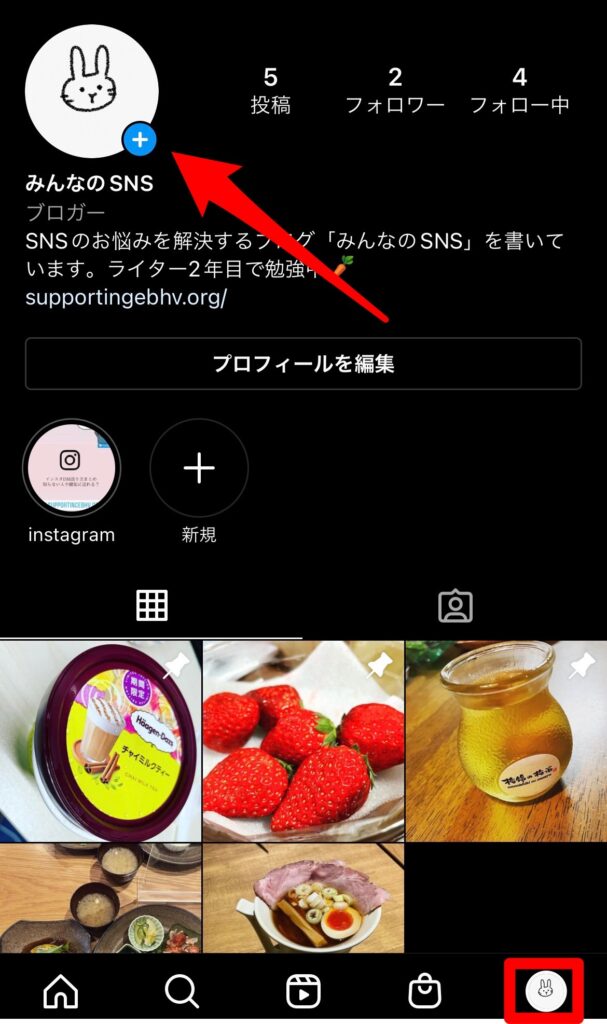
ストーリー投稿画面が表示されてカメラロールの写真や動画を選ぶことができます。
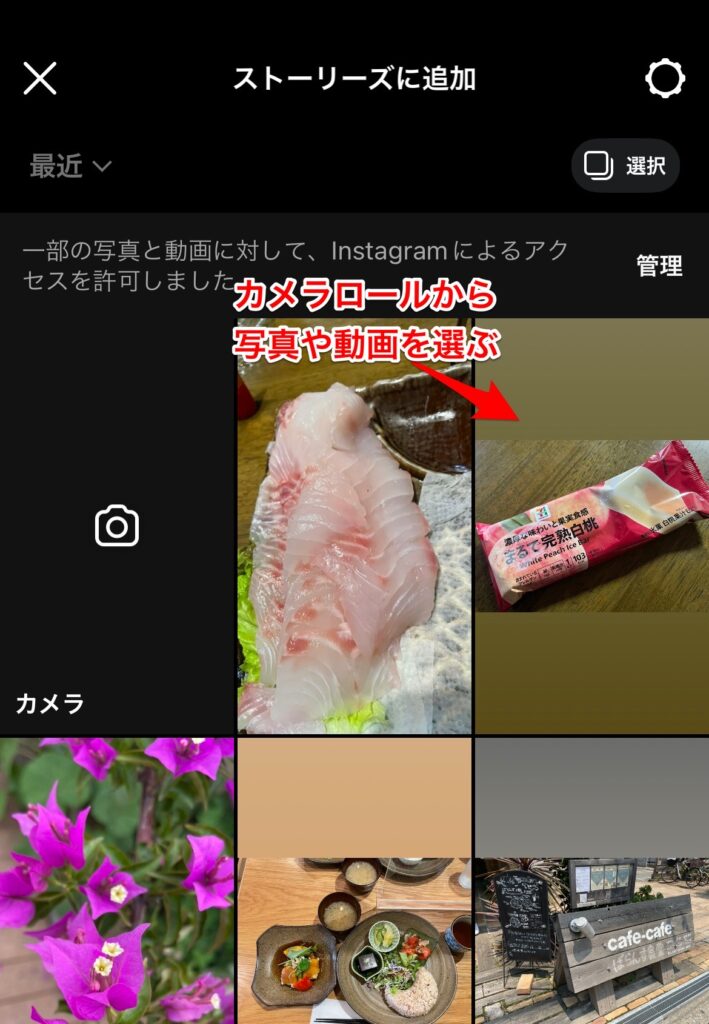
※インスタに全ての写真を許可していない場合は、右上の「選択」をタップして投稿したい写真を選びましょう。
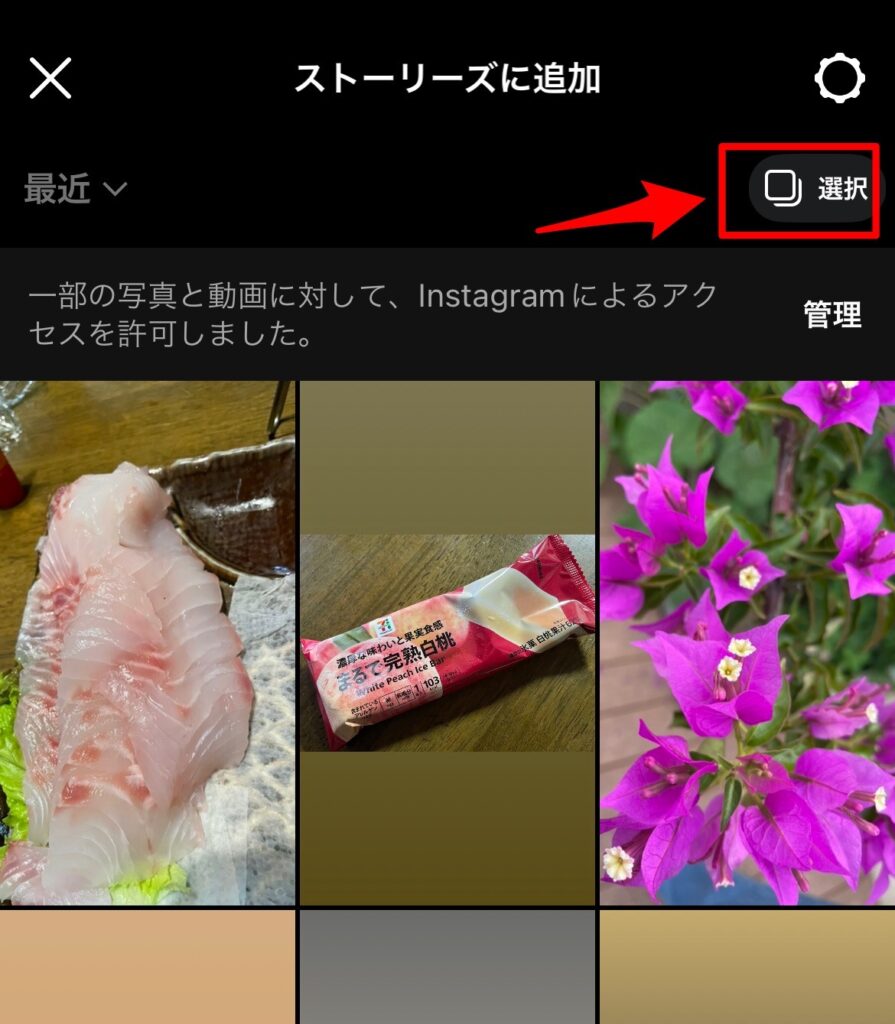
写真を選んだら次の画面でストーリー投稿の編集ができます。

- フィルター変更
- 文字入れ
- 落書き
- 保存
- 後付けエフェクト
- ステッカー
インスタのカメラで撮影するには1つ前の画面にもどるか、[方法:3]でストーリー投稿画面を開いてください。
方法2:ホームタブのストーリーから開く
インスタでストーリー投稿画面を開く方法2つ目は、ホームタブのストーリーから開く方法です。
この方法では、以下の現象が確認されています。
- エフェクトの後付けボタンがない時がある
このようなバグがあるため、カメラロールから写真や動画を選んで投稿したい場合におすすめです。
以下で手順を解説します。
ホームタブのストーリーから開く方法
タイムライン上部に表示されている左上の自分のアイコンをタップすると、ストーリーを投稿する画面を開くことができます。
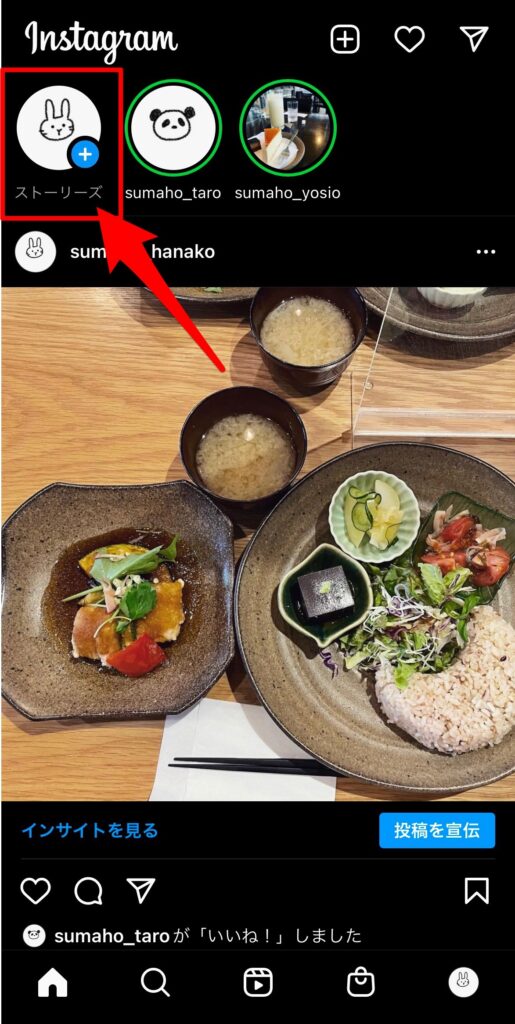
ただし、既に投稿したストーリーがある場合は、[方法:1]のプロフィール画面からしか新規ストーリー投稿を追加できないので注意してください。
方法3:ホームタブをスライドしてインスタカメラを開く
インスタでストーリー投稿画面を開く方法3つ目は、ホームタブをスライドしてインスタカメラを開く方法です。
インスタのカメラでエフェクトをつけて撮影したり、ブーメランやレイアウト変更をしたい場合におすすめです。
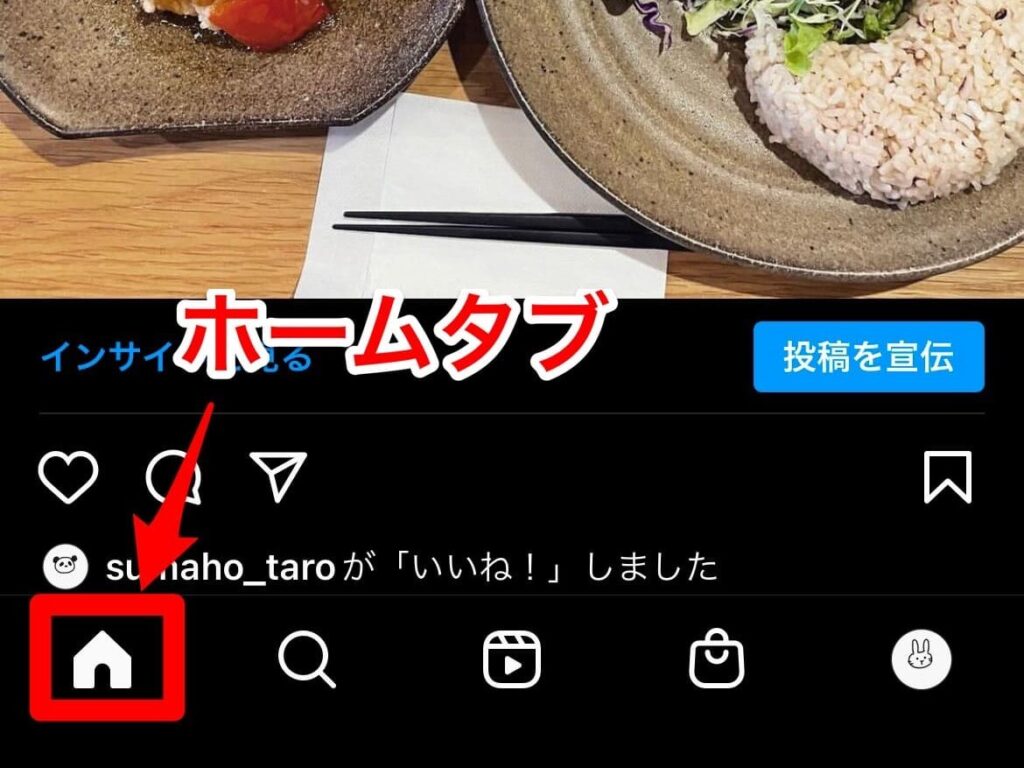
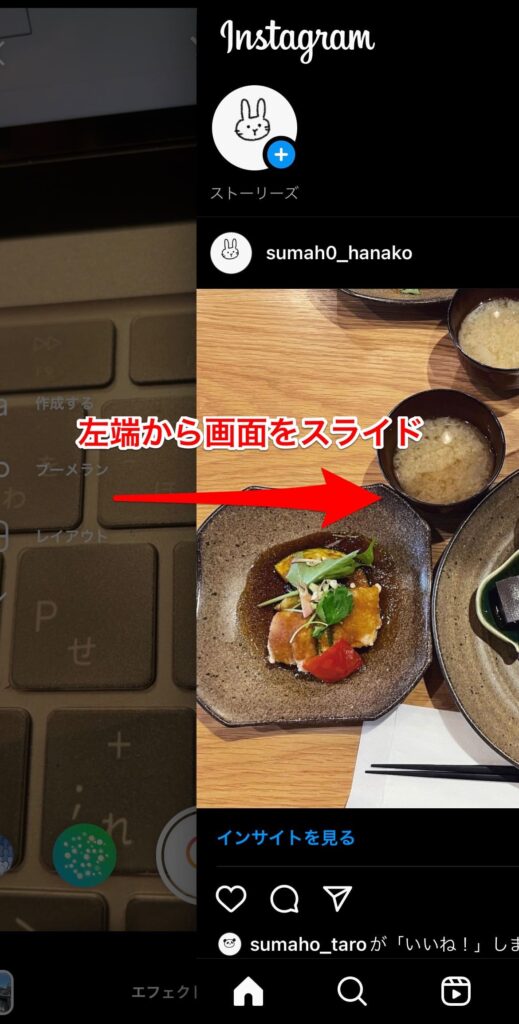
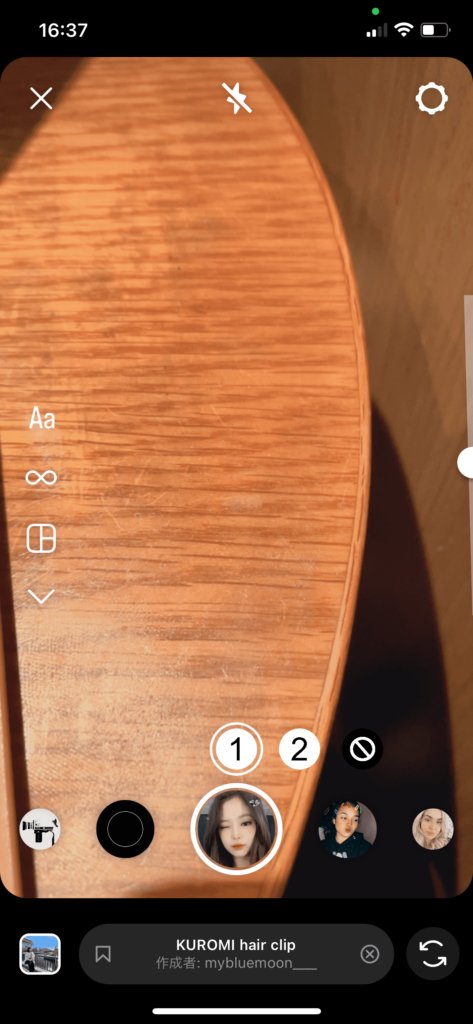







コメント